Hoe installeer ik aangepaste lettertypen op Google Documenten?
Gemengde Berichten / / August 04, 2021
Advertenties
Google Documenten is voor veel mensen in de wereld een van de favoriete tekstverwerkers. Sommige mensen voelen zich echter beperkt wanneer ze proberen hun documenten naar wens aan te passen. Mensen willen hun document personaliseren, zodat het er anders en uniek uitziet dan andere. Een daarvan zijn de tekstlettertypen waaruit u kunt kiezen in de Google Docs-galerij. Het kan echter zijn dat u aangepaste lettertypen in Google Documenten wilt installeren om uw document een persoonlijk tintje te geven.
Hoewel er talloze lettertypestijlen zijn om uit te kiezen, kunt u ook aangepaste lettertypen aan Google-documenten toevoegen om ons document nog persoonlijker te maken. Er zijn veel manieren om verschillende soorten lettertypen toe te voegen aan Google-documenten.
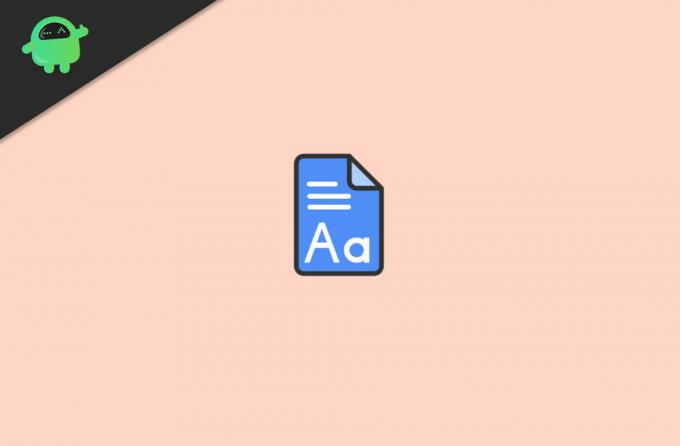
Inhoudsopgave
-
1 Hoe installeer ik aangepaste lettertypen op Google Documenten?
- 1.1 Google Docs ingebouwde lettertypen
- 1.2 Methode 1: vooraf geïnstalleerde lettertypen
- 1.3 Methode 2: Extensies gebruiken
- 2 Gevolgtrekking
Hoe installeer ik aangepaste lettertypen op Google Documenten?
Helaas kunnen we geen lettertypen van de computer naar Google Documenten uploaden. We kunnen alleen de lettertypen gebruiken die vooraf zijn geïnstalleerd in Google Docs, en we kunnen nog meer lettertypen krijgen door extensies van derden te gebruiken.
Advertenties
Google Docs ingebouwde lettertypen
De ingebouwde lettertypen van Google Docs zijn erg handig, maar ze hebben twee problemen. Ten eerste komt niet elk afzonderlijk lettertype dat er is, in het Google-lettertypesysteem, en ten tweede moet je elke keer dat je een ander lettertype wilt gebruiken naar de Google-lettertypebibliotheek.
Gelukkig zijn er twee verschillende oplossingen voor deze problemen. Beide methoden kunnen u helpen al uw lettertypen in een gemakkelijk toegankelijk menu te plaatsen en automatisch bij te werken wanneer en hoe u maar wilt in de bibliotheek met Google-lettertypen.
De twee methoden om aangepaste lettertypen toe te voegen aan Google-documenten zijn:
- Toegang tot vooraf geïnstalleerde lettertypen in Google Docs.
- Een add-on gebruiken voor externe lettertypen.
Methode 1: vooraf geïnstalleerde lettertypen
Google-documenten hebben een breed scala aan lettertypen beschikbaar in de bibliotheek, maar we hadden geen volledige toegang tot de lettertypen van deze verschillende stijlen op ons apparaat.
Het is omdat sommige extra lettertypen niet in het hoofdmenu verschijnen, waardoor er een optie is om lettertypen toe te voegen, die u kunnen helpen bij het installeren of openen van nog meer lettertypen. Als u alleen toegang wilt tot de aanvullende formulieren die al beschikbaar zijn in Google Documenten maar niet in de lijst worden weergegeven, volgt u de onderstaande stappen:
Advertenties
Ga naar Google docs en klik op start of open je documenttabblad.
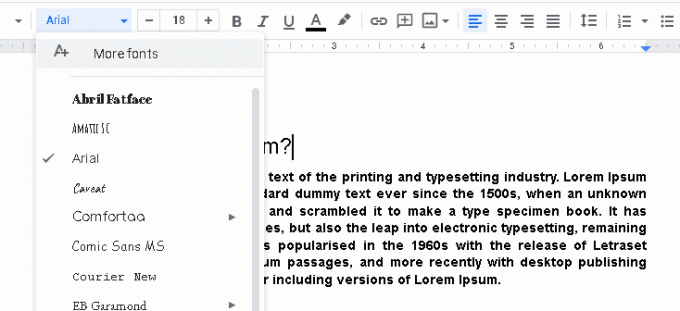
Klik op "meer lettertypen" beschikbaar in de bovenste werkbalk. Hierdoor wordt een nieuw venster geopend, dat op uw scherm verschijnt.

Advertenties
Selecteer alle andere lettertypen die u wilt uit de lijstkolom en klik op "ok" nadat u de gewenste lettertypen hebt gekozen nadat deze lettertypen aan uw hoofdlijst zijn toegevoegd.
Methode 2: Extensies gebruiken
Door extensies aan uw Google-documenten toe te voegen, kunt u meer dan honderden extra lettertypen krijgen. Het is een goede optie die u heeft in uw Google-documenten, waarmee u verschillende lettertypestijlen aan uw lettertypebibliotheek kunt toevoegen. Verschillende lettertypestijlen kunnen u helpen uw documenten naar wens aan te passen.
Het is ook handig als voor sommige documenten aangepaste lettertypen nodig zijn. Google docs-extensies zijn direct beschikbaar op verschillende platforms.
Download de Extensie-lettertypen door op 'Installeren' te klikken en vervolgens 'doorgaan' te selecteren. Daarna zal het u om uw toestemming vragen om het te installeren. Als dit het geval is, klikt u op akkoord om toestemming te geven.

Selecteer het Google-account dat u aan de extensies wilt koppelen en klik vervolgens op toestaan om door te gaan en selecteer "Ik ga akkoord" met de vereisten waar het om vraagt.
Vernieuw daarna uw Google-documenten en klik vervolgens op "add-ons". Een nieuwe vervolgkeuzelijst zal verschijnen in de hoofdwerkbalk. Selecteer hier "extensions font" en klik vervolgens op start.
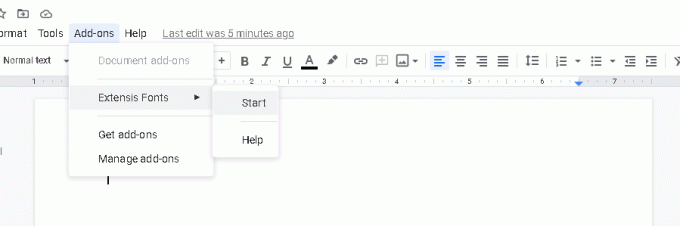
Markeer uw tekst en selecteer vervolgens het lettertype dat u zojuist hebt toegevoegd of een ander lettertype dat u mooi vindt in de rechterwerkbalk.

Volg de bovenstaande stappen en u kunt aangepaste lettertypen in uw Google-documenten installeren.
Gevolgtrekking
Dit zijn twee eenvoudige manieren waarop u externe lettertypen voor uw Google-documenten kunt krijgen. Deze externe lettertypen kunnen u helpen om uw inhoud er een stuk beter en mooier uit te laten zien dan voorheen.
Naar mijn mening zou Google gebruikers de mogelijkheid moeten bieden om hun eigen lettertypen te uploaden. Omdat mensen in sommige scenario's hun eigen handgeschreven lettertypen hebben gemaakt voor hun schoolopdrachten of om een professioneel document te maken. Misschien zal Google in de toekomst een dergelijke service verlenen, maar tot die tijd kunt u de bovenstaande methode gebruiken om aangepaste lettertypen te gebruiken in Google-documenten.
Bewerkers keuze:
- Fix Google Docs Auto Saving werkt niet probleem
- Editor Chat gebruiken in Google Documenten
- Problemen met het downloaden van Google-documenten oplossen
- Converteer Microsoft Word Doc naar Google Docs
- Schakel Dark Theme in Google Docs, Slides en Sheets in
Rahul is een student Computerwetenschappen met een enorme interesse op het gebied van technologie en cryptocurrency-onderwerpen. Hij brengt het grootste deel van zijn tijd door met schrijven of luisteren naar muziek of reizen naar onbekende plaatsen. Hij gelooft dat chocolade de oplossing is voor al zijn problemen. Het leven gebeurt, en koffie helpt.



